Как изменить размер изображения в Word на Windows бесплатно
Когда мы работаем с изображениями в наших документах, нам не всегда нужен их оригинальный размер. Часто бывает нужно уменьшить размер изображений. Изображение размером 5 МБ займет всю страницу в Word. Нужно изменить его размер, чтобы он соответствовал документу и не нарушал процесс чтения. Сегодня мы расскажем, как изменить размер изображения в Word, чтобы оно соответствовало вашим потребностям. Это можно сделать с помощью PDFelement. Так же можно менять размер изображений в PDF-файле.
- Содержание
- Часть 1. Как изменить размер изображения в Word 2016?
- Часть 2. Как изменить размер изображения в PDF?
- Часть 3. Сравнение документов в Word и PDF
Часть 1. Как изменить размер изображения в Word 2016?
Используя Microsoft® Word, вы можете изменять размеры не только изображений, но и WordArt, текстовых и других полей. При необходимости, вы также можете удалять ненужные части изображения, обрезав его. Сегодня мы поговорим о том,
При необходимости, вы также можете удалять ненужные части изображения, обрезав его. Сегодня мы поговорим о том,
Изменить размер изображения в Word очень легко. Если вы хотите растянуть, сжать изображение или просто изменить его размер, выполните следующие действия:
- Шаг 1. Нажмите на изображение, объект WordArt или фигуру, размер которой вы хотите изменить.
- Шаг 2. Двигайте маркер от или к центру, чтобы увеличить или уменьшить размер изображения. В это же время нажмите и удерживайте «Ctrl», чтобы центр оставался на месте, пока вы перетаскиваете маркер размера.
- Шаг 3. Если вы хотите сохранить пропорции, нажмите и удерживайте кнопку «Shift» при перетаскивании маркера размеров.
- Шаг 4. Если вы хотите сохранить и расположение центральной точки, и исходные пропорции, одновременно нажмите и удерживайте клавиши «Ctrl + Shift» при перетаскивании маркера изменения размера.

Важно отметить, что изменение размера объекта WordArt изменит только размер поля, в котором находится этот объект. Сам текст WordArt обладает такими же свойствами, как любой другой текст в Word. Если вам нужно изменить размер текста в WordArt, выделите текст и измените размер шрифта в главном меню.
Если вы хотите изменить размер изображения в Word с указанием точной высоты и ширины, выполните следующие действия:
- Шаг 1. Нажмите на изображение, размер которого вы хотите изменить.
- Шаг 2. Откройте вкладку «Изображение», перейдите во вкладку «Формат».
- Шаг 3. Чтобы изменить размер изображения, перейдите во вкладку «Формат изображения» и укажите нужную высоту и ширину. Если вам нужно изменить размер фигуры или объекта, перейдите в «Формат фигуры» и введите показатели «высота и ширина».
Также можно поменять размер изображения в Word с помощью процентов.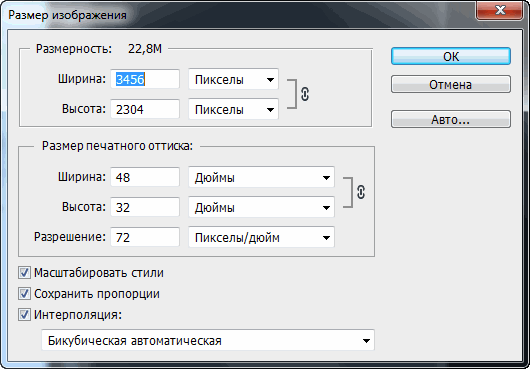 Если вы хотите изменить размер с учетом определенной пропорции в процентах, выполните следующие действия:
Если вы хотите изменить размер с учетом определенной пропорции в процентах, выполните следующие действия:
- Шаг 1. Нажмите на изображение, размер которого вы хотите изменить.
- Шаг 2. Перейдите во вкладку «Формат изображения» и нажмите «Положение» > «Дополнительные параметры макета».
- Шаг 3. Откройте вкладку «Размер», а затем раздел «Масштаб» и убедитесь, что флажок «Зафиксировать соотношение сторон» снят. Введите значения высоты и ширины в процентах.
- Шаг 4. После этого нажмите «ОК».
Часть 2. Как изменить размер изображения в PDF?
Wondershare PDFelement — Редактор PDF-файлов — это универсальное решение для работы с PDF, подходящее как для личных нужд, так и для вашего бизнеса. Если вы хотите изменить размер изображения в PDF, выполните следующие действия:
Шаг 1. Откройте PDF-файл в PDFelement.
Шаг 2. Дважды щелкните изображение в PDF-файле, чтобы напрямую изменить размер изображения.
Шаг 3. Вы можете увеличить или уменьшить размер изображения по своему желанию, а также перетащить изображение, чтобы изменить положение.
Шаг 4. Если вы хотите сохранить свои изменения, нажмите «Файл» в левом верхнем углу и выберите «Сохранить».
Чтобы узнать больше о том, как изменить размеры изображений в PDF, нажмите здесь.
Скачать Бесплатно Скачать Бесплатно
Мощная функция автоматического распознавания форм позволяет с легкостью обрабатывать формы.
Извлекайте данные легко, эффективно и точно с помощью функции извлечения данных из форм.
Преобразование стопок бумажных документов в цифровой формат с помощью функции распознавания текста для лучшего архивирования.
Редактируйте документы, не изменяя шрифты и форматирование.
Совершенно новый дизайн, позволяющий вам оценить содержащиеся в нем рабочие документы.
Часть 3. Сравнение документов в Word и PDF
Microsoft® Word — не единственное программное обеспечение, которое можно использовать для изменения размера изображений. В настоящее время формат PDF обгоняет Word по популярности среди файлов для передачи данных. PDF гораздо универсальнее, так как его можно использовать на разных платформах, независимо от программного обеспечения. Это повышает удобство передачи PDF-файлов. Поэтому представители бизнеса все чаще выбирают PDF вместо Word.
Теперь, когда мы знаем, как происходит изменение размера изображений в Word, давайте рассмотрим этот процесс в PDF. Это так же просто? Или все-таки немного сложнее? Прежде всего, вам нужен правильный инструмент для работы с PDF — PDFelement.
- Создавайте PDF-документы с нуля, конвертируйте PDF в существующие форматы файлов, включая DOC, PPT, XLS и изображения, и обратно.
- Редактируйте PDF-документы, содержащие тексты и изображения.
 Изменить размер изображения вы можете в разделе редактирования.
Изменить размер изображения вы можете в разделе редактирования. - Используйте функцию оптического распознавания символов (OCR), чтобы превратить любые отсканированные файлы в полностью редактируемые документы с возможностью поиска.
- Добавление текстовых полей.
- Автоматическое заполнение форм.
- Инструменты аннотирования, такие как комментарии, пользовательские штампы, заметки и многое другое.
- Электронное подписывание PDF-документов.
- Извлечение страниц из документа для создания новых файлов PDF.
- Объединение и разделение документов или вставка и замена новых страниц в существующий PDF.
- Сохраняйте четкую структуру ваших PDF-документов при помощи колонтитулов.
Скачать Бесплатно Скачать Бесплатно КУПИТЬ СЕЙЧАС КУПИТЬ СЕЙЧАС
Изменение размеров, поворот и зеркальное отражение объектов в Pages на iPhone
Можно изменить размер объекта свободно, меняя его пропорции любыми способами, либо пропорционально, чтобы увеличить или уменьшить его без изменения формы.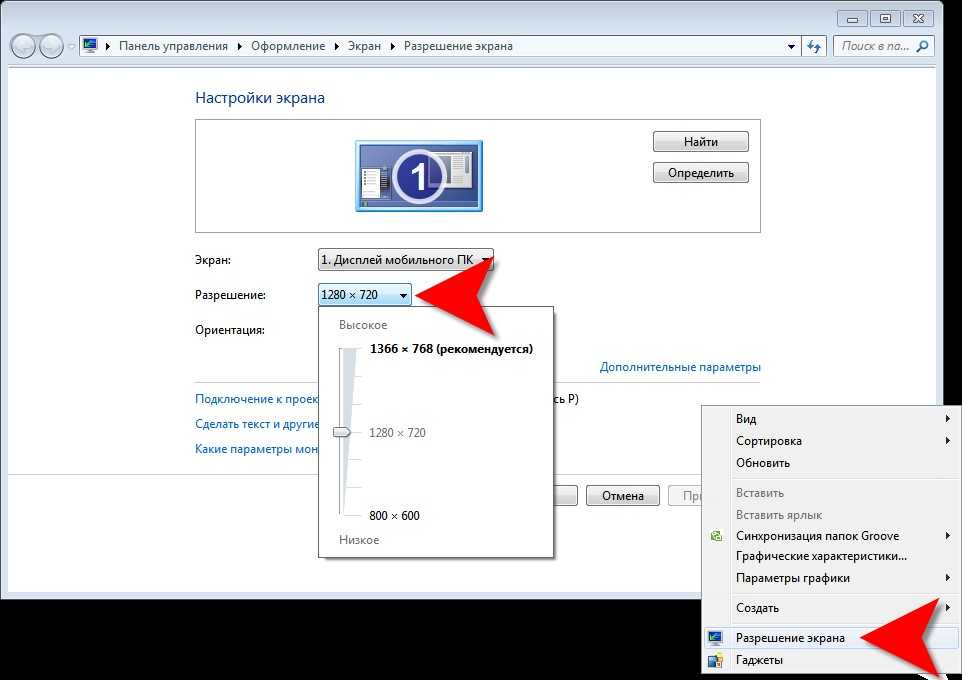 Можно также задать конкретные размеры. Поворот или зеркальное отражение возможны для любых объектов кроме таблиц, диаграмм, видео из интернета или галерей изображений.
Можно также задать конкретные размеры. Поворот или зеркальное отражение возможны для любых объектов кроме таблиц, диаграмм, видео из интернета или галерей изображений.
Изменение размеров объекта
Коснитесь объекта или группы объектов, чтобы выбрать их.
Если вокруг объекта не отображаются синие точки, этот объект закреплен. Перед изменением размера его нужно открепить.
Чтобы выбрать свободное или пропорциональное изменение размера, коснитесь , коснитесь «Расстановка», затем включите или выключите параметр «Сохранять пропорции».
Примечание. В группах, содержащих определенные объекты, можно изменять размеры только пропорционально. К таким объектам относятся изображения и фильмы после поворота, а также фигуры, при выборе которых отображается зеленая точка.
Коснитесь страницы, чтобы закрыть элементы управления, затем выполните одно из указанных ниже действий.

Свободное изменение размеров. Потяните синюю точку вверху, внизу или сбоку (не в углу) объекта.
Это действие возможно только в том случае, если параметр «Сохранять пропорции» выключен (см. шаг 2, приведенный выше).
Пропорциональное изменение размеров. Потяните по диагонали манипулятор выбора в углу.
Изменение размеров из центра. Коснитесь и удерживайте синюю точку, коснитесь и удерживайте середину объекта, затем перетяните синюю точку.
Задание определенных размеров. Коснитесь , коснитесь «Расстановка», коснитесь «Ш» или «В», затем введите значения ширины и высоты.
Согласование размеров двух объектов
Можно быстро сделать размеры двух объектов на странице одинаковыми.
Коснитесь объекта, размер которого нужно изменить, затем начните перетягивать синюю точку.
При перетягивании нажмите и удерживайте другой объект нужного размера.

Когда появятся слова Учитывать размер, одновременно поднимите оба пальца.
Поворот объекта
Примечание. Невозможно повернуть таблицу, диаграмму или галерею изображений.
Чтобы повернуть объект, выполните одно из указанных ниже действий.
Касанием выберите объект, затем поместите на него два пальца и сделайте движение в том направлении, в котором нужно повернуть объект.
Когда Вы начали поворачивать объект, один палец можно убрать. Появляется направляющая, показывающая угол поворота.
Выберите объект касанием, коснитесь , коснитесь «Расстановка», затем коснитесь «Поворот». Перетяните колесико под пунктом «Поворот» или введите значение в градусах, задающее угол, на который требуется повернуть объект.
Поворот объекта
Примечание. Невозможно повернуть таблицу, диаграмму или галерею изображений.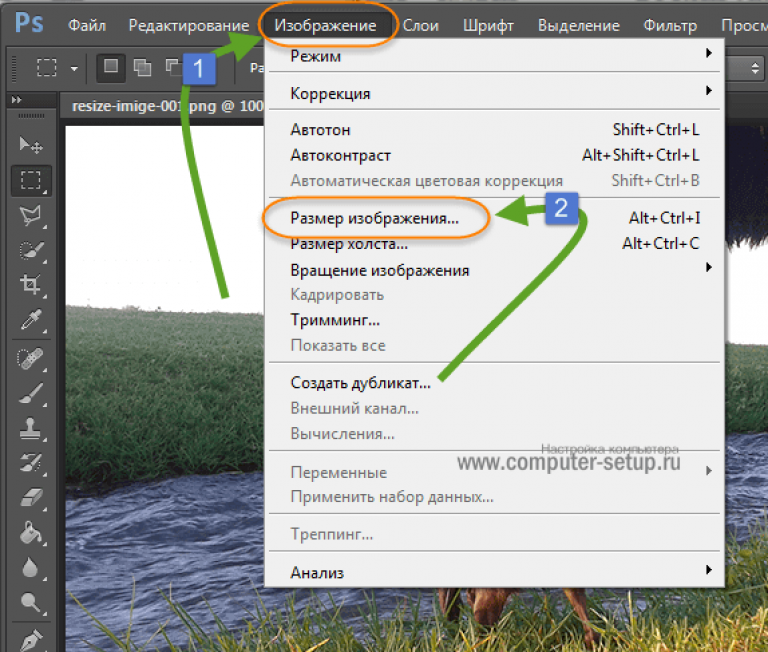
Выберите объект касанием либо выберите несколько объектов.
Коснитесь , коснитесь «Расстановка», затем коснитесь «Поворот».
Перетяните колесико «Поворот» или введите значение в градусах, задающее угол, на который требуется повернуть объект.
Зеркальное отражение объекта
Примечание. Невозможно зеркально отразить таблицу, диаграмму или галерею изображений.
Коснитесь объекта для его выбора, затем коснитесь .
Коснитесь «Положен.», затем коснитесь «Перевернуть вертикально» или «Перевернуть горизонтально».
Если эти варианты не отображаются, смахните вверх от нижнего края элементов управления.
См. такжеНастройка маски фотографии (обрезка)Размещение и выравнивание объектов в Pages на iPhone
Как изменить размер изображения
Существует практически бесконечное количество инструментов для изменения размера изображения. На вашем рабочем столе с Windows 10 или Chromebook уже есть подавляющее большинство этих удобных инструментов, поэтому вы можете быстро редактировать изображения, не платя за дорогое программное обеспечение для редактирования, которое занимает драгоценное место в памяти.
На вашем рабочем столе с Windows 10 или Chromebook уже есть подавляющее большинство этих удобных инструментов, поэтому вы можете быстро редактировать изображения, не платя за дорогое программное обеспечение для редактирования, которое занимает драгоценное место в памяти.
Содержание
- Windows 10
- MacOS
- Chrome OS
- Web (Pixlr X)
Сложность
Легкий
Продолжительность
15 минут
Что вам нужно
ПК с Windows или Chromebook
Windows 10, предварительный просмотр в MacOS или Галерея в приложении Chrome OS
В этом руководстве показано, как изменить размер изображения с помощью «Фото» в Windows 10, «Просмотр» в MacOS и «Галерея» в Chrome OS. Если вы не являетесь поклонником этих приложений, мы также предоставим инструкции для веб-клиента.
Дальнейшее чтение
- Лучшее бесплатное программное обеспечение для редактирования фотографий
- Лучшая бесплатная программа для рисования
- Лучшие ноутбуки для редактирования фотографий
Windows 10
Шаг 1: Щелкните правой кнопкой мыши изображение и выберите Открыть с помощью , а затем Фотографии
.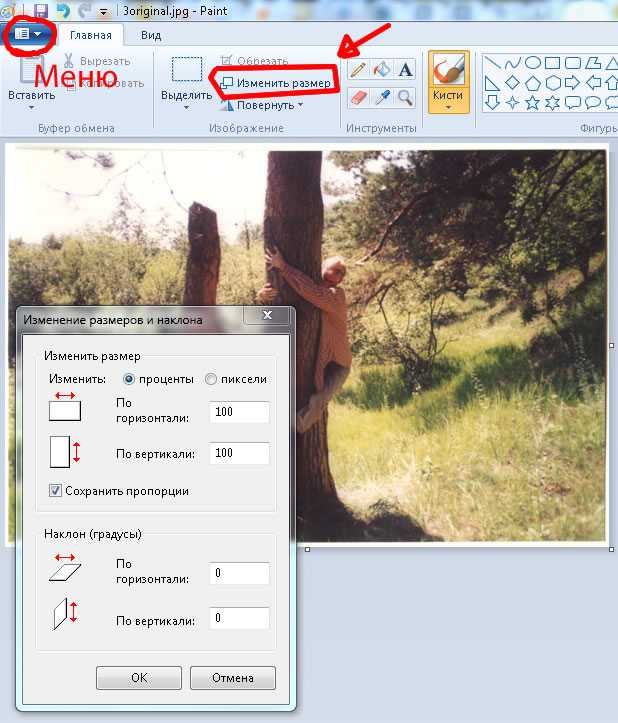
Шаг 2: Нажмите кнопку с тремя точками , расположенную в правом верхнем углу приложения.
Шаг 3: Выберите Изменить размер в раскрывающемся меню.
Шаг 4: Появится всплывающее окно. Выберите один из трех предустановленных размеров (показаны слева). В противном случае нажмите Определить пользовательские размеры для определенного размера. Появится другое всплывающее окно (показано справа).
Шаг 5: Чтобы сохранить соотношение сторон, установите флажок рядом с Сохранить соотношение сторон .
Когда вы вводите число в одно из полей, другое поле автоматически корректирует свое число пропорционально только что введенному числу. Если соотношение сторон не имеет значения, не устанавливайте флажок и введите числа в оба поля.
Шаг 6: Нажмите фиолетовую кнопку Сохранить копию с измененным размером .
МакОС
Шаг 1: Щелкните правой кнопкой мыши изображение и выберите Открыть .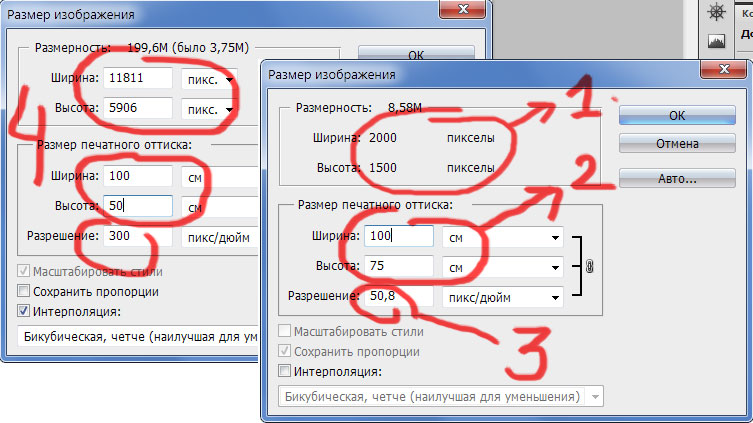 Если Preview не является средством просмотра изображений по умолчанию, выберите вместо него Open With , а затем Preview .
Если Preview не является средством просмотра изображений по умолчанию, выберите вместо него Open With , а затем Preview .
Шаг 2: Выберите Инструменты в строке меню.
Шаг 3: Выберите Настройка размера в раскрывающемся меню.
Шаг 4: Введите информацию о ширине и высоте. Возможно, вам потребуется переключить тип размера, например, с дюймов на пиксели, как показано выше. Кроме того, вы можете выбрать предустановленный размер, щелкнув стрелки рядом с Вписать в .
Шаг 5:
Нажмите синюю кнопку OK , чтобы подтвердить новый размер.Шаг 6: Чтобы сохранить изображение с измененным размером, выберите Файл в строке меню.
Шаг 7: Выберите Сохранить .
ОС Chrome
Шаг 1: Щелкните изображение правой кнопкой мыши и выберите Открыть в галерее во всплывающем меню.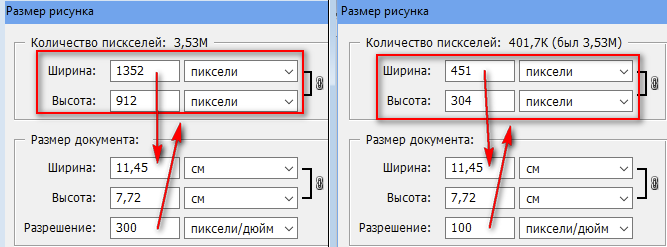 В качестве альтернативы, если Gallery не является средством просмотра изображений по умолчанию, выберите Open With , а затем Gallery .
В качестве альтернативы, если Gallery не является средством просмотра изображений по умолчанию, выберите Open With , а затем Gallery .
Шаг 2: Нажмите кнопку Изменить масштаб вверху.
Шаг 3: Введите ширину и высоту. Щелкните значок Chain , чтобы разблокировать соотношение сторон, если это необходимо.
Шаг 4: Нажмите синюю кнопку
Интернет (Pixlr X)
Шаг 1: Отправляйтесь в Pixlr X.
Шаг 2: Нажмите синюю кнопку Открыть изображение .
Шаг 3: Найдите кнопку Properties , отображаемую слева, и нажмите ее.
Шаг 4: Откройте раскрывающееся меню и выберите Изменить размер изображения .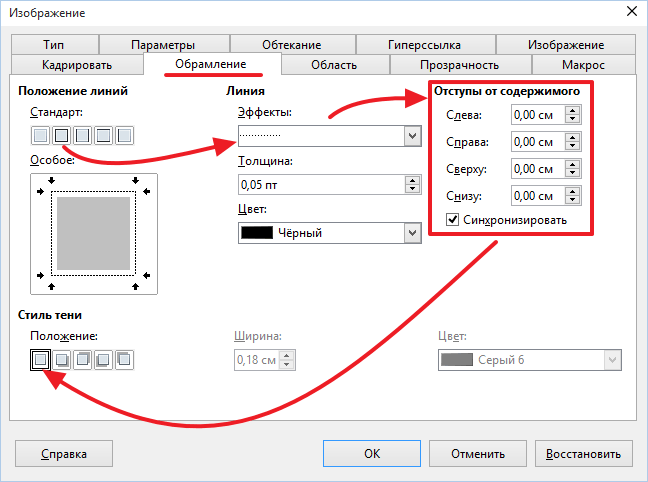
Шаг 5: Введите ширину и высоту. Нажатие переключателя Constrain Proportions позволит вам заблокировать и разблокировать соотношение сторон.
Шаг 6: Нажмите синюю кнопку Применить .
Шаг 7: Найдите внизу синюю кнопку Сохранить и нажмите ее.
Шаг 8: Введите имя файла, выберите предпочитаемый тип файла и при необходимости отрегулируйте качество. Как только все будет так, как вы хотите, нажмите синюю Кнопка загрузки .
Рекомендации редакции
- Как собрать ПК с нуля: руководство для начинающих по сборке собственного настольного компьютера
- GPT-4: как использовать, новые функции, доступность и многое другое
- Bing Chat: как использовать собственную версию ChatGPT от Microsoft
- Firefox только что получил отличный новый способ защитить вашу конфиденциальность
- Как отменить Spotify Premium на рабочем столе или устройстве iOS
Как обрезать и изменить размер изображения на iPhone
- Чтобы изменить размер изображения на iPhone, используйте инструмент кадрирования в меню «Правка» приложения «Фотографии».

- Вы можете обрезать изображение, используя диапазон размеров: Оригинал, Свободная форма и Квадрат.
- Чтобы изменить разрешение изображения, вам придется использовать стороннее приложение, например Размер изображения.
Камера вашего iPhone — это мощный инструмент с отличным разрешением, несколькими форматами фотографий и даже встроенными инструментами редактирования.
Вы также можете использовать приложение «Фотографии», чтобы осветлить или затемнить изображение, обрезать его и т. д.
Один из этих многочисленных инструментов включает в себя возможность изменять размер или обрезать фотографии с помощью встроенного приложения «Фотографии» или другого приложения, которое вы загружаете из App Store.
Вот как сделать и то, и другое, а также изменить размер изображений iPhone по своему усмотрению.
Как изменить размер изображения на iPhone в программе «Фото» Можно изменить размер изображения в приложении «Фотографии», при этом в меню «Редактировать» доступны различные общие размеры.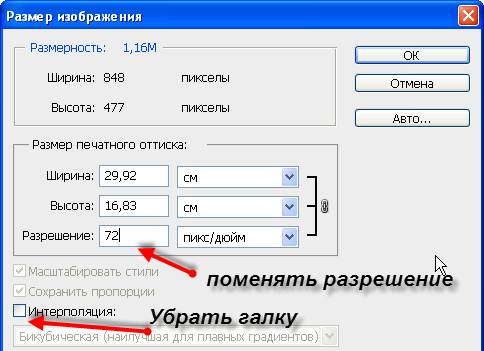
1. Откройте приложение «Фотографии» на iPhone и изображение, размер которого вы хотите изменить.
2. Нажмите Изменить в правом верхнем углу экрана.
Нажмите «Изменить» в правом верхнем углу. Стефан Ионеску/Инсайдер3. Откроется новое меню с различными инструментами редактирования. Вам нужно нажать на значок кадрирования в нижней части экрана — он выглядит как два пересекающихся прямых угла.
Коснитесь значка «Обрезать» внизу. Стефан Ионеску/Инсайдер
Стефан Ионеску/Инсайдер4. Коснитесь серого квадратного значка в верхней правой части экрана.
Коснитесь этого значка в виде серого квадрата. Стефан Ионеску/Инсайдер5. Теперь вы находитесь в меню редактирования размеров. В нижней части экрана вы найдете несколько вариантов.
Вы можете изменить размер изображения в меню редактирования размеров. Стефан Ионеску/Инсайдер
Стефан Ионеску/Инсайдер- Оригинал: Возвращает исходные размеры изображения.
- Произвольная форма: Позволяет обрезать изображение по своему усмотрению, проводя пальцами от краев изображения внутрь.
- Квадрат: Обрезает стороны вашего изображения, чтобы оно могло поместиться в квадрат.
После опции Square существует ряд предустановленных соотношений длины и высоты. Когда вы коснетесь одного из них, размеры сразу изменятся.
6. Когда вы закончите изменять размер изображения, нажмите Готово , чтобы сохранить изменения.
Несмотря на то, что все эти встроенные в iPhone инструменты для редактирования изображений хороши, они не могут изменить разрешение изображения.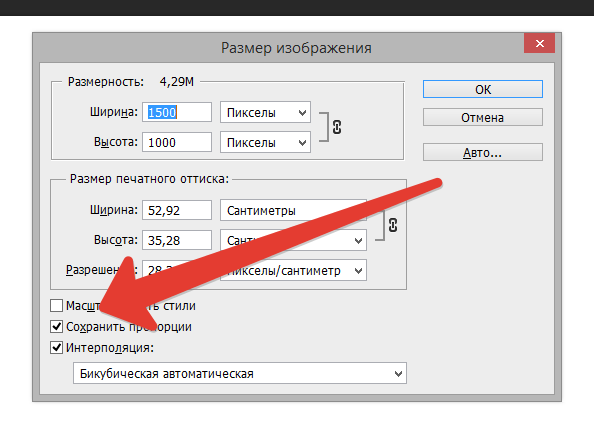
Чтобы убедиться, что данное изображение имеет нужное разрешение, вам понадобится стороннее приложение для редактирования фотографий.
Как изменить размер изображения на iPhone с помощью Image SizeImage Size — одно из лучших приложений для изменения размера фотографий на iPhone. Пока вы готовы просматривать рекламу время от времени, это абсолютно бесплатно.
После того как вы установите приложение Image Size, вот как его использовать:
1. Откройте приложение Image Size на вашем iPhone.
2. Коснитесь значка фото в верхней левой части экрана приложения — он выглядит как гора внутри коробки.
Коснитесь значка фотографии в разделе «Размер изображения», чтобы начать изменение размера фотографии. Стефан Ионеску/Инсайдер 3.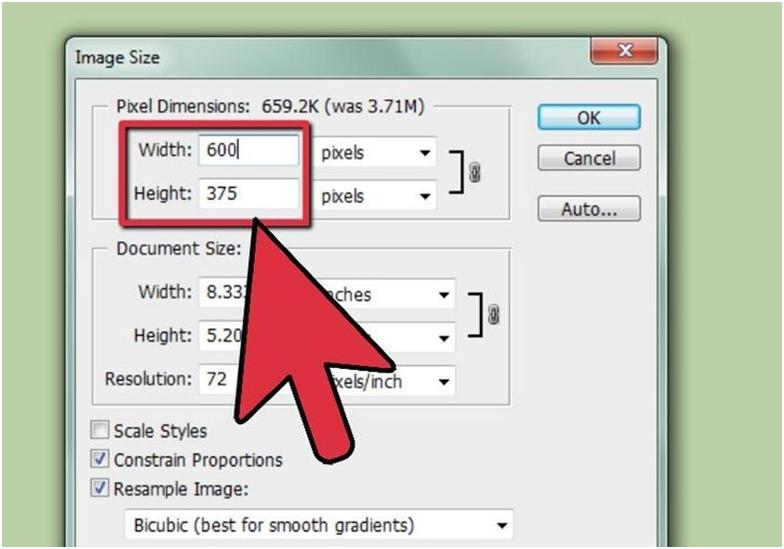 Предоставьте приложению доступ к своим фотографиям, нажав Разрешить доступ ко всем фотографиям .
Предоставьте приложению доступ к своим фотографиям, нажав Разрешить доступ ко всем фотографиям .
4. Коснитесь фотографии, размер которой вы хотите изменить, в библиотеке фотографий.
5. Нажмите Выберите в правом нижнем углу.
Подсказка: Вы также можете выбрать формат измерения, с которым хотите работать (от пикселей до миллиметров и дюймов).
Вы можете изменить измерения, с которыми хотите работать. Стефан Ионеску/Инсайдер 6. Введите новые значения размера изображения в текстовые поля Ширина и Высота – вы увидите новый размер изображения, отображаемый в нижней части экрана.
Примечание : Максимально допустимая ширина и высота. Вы можете увидеть это под текстовыми полями Ширина и Высота — это будет что-то вроде ≤ 8000 .
7. Если вы довольны формой и размером файла изображения (и вы внесли какие-либо другие изменения в приложение), коснитесь значка загрузки — стрелка вниз к линии — в левом нижнем углу. приложения, чтобы сохранить изображение с измененным размером обратно в фотопленку.

 Изменить размер изображения вы можете в разделе редактирования.
Изменить размер изображения вы можете в разделе редактирования.


Ваш комментарий будет первым